- “如何將短信從 Android 傳輸到計算機?”
- “如何將短信從三星Galaxy S8傳輸到計算機?”
- “如何將短信傳輸到我的電腦?”
- “三星可以備份短信嗎?”
...
為什麼我們需要將簡訊從三星手機傳輸到計算機作為備份?答案是,這些資訊是由我們的朋友、家人或對我們很重要的人發來的,我們可以閱讀這些資訊,一次又一次地回憶過去發生的事情。一旦我們的手機空間不足,我們就必須清理手機以釋放一些存儲空間。我們無法刪除消息,這對我們來說是不可能的,而且是一個愚蠢的行為。但是現在,這裡有一個問題,我們如何將簡訊從三星手機傳輸到計算機作為備份?

別擔心,我在這裡的目的是向您展示如何操作,並讓您知道這是將簡訊從三星手機傳輸到PC的最簡單方法。來吧!
第1部分:將簡訊從三星手機傳輸到計算機的高級方法
第2部分:如何使用Samsung Kies從Samsung Galaxy下載簡訊
第3部分:如何通過Samsung Smart Switch將簡訊從手機複製到計算機
第4部分:如何使用電子郵件從Samsung Galaxy匯出文本消息
第5部分:如何使用第三方應用程式將簡訊從手機導入計算機
使用綜合程式 - Coolmuster Android Assistant將簡訊從三星手機傳輸到計算機是我想介紹的第一種方法。使用此程式將重要消息從三星傳輸到PC非常值得,因為它可以確保您的重要消息在傳輸過程中不會丟失,並且易於新使用者操作。
也許你會問, Android 助手可以支援哪種型號的手機?
它可以支援其他 8000+ Android 設備,如三星 Galaxy S23/S22/S20/S10/S10/S10+/S10e、三星 Galaxy Note 10/Note 9/Note 8、三星 Galaxy J3/J3 Pro、三星 Galaxy A9/A8、HTC、索尼、小米、華為、LG、中興、OPPO、摩托羅拉等。
接下來,我想向您展示 Coolmuster Android Assistant的2個功能,一個是您可以一鍵將所有消息匯出到PC,另一個是有選擇地將簡訊複製到PC。
>> 1.1如何通過1按兩下將文字消息從Samsung Galaxy匯出到PC /Mac
>> 1.2如何有選擇地將簡訊從三星手機複製到計算機
步驟1:啟動程序並通過USB線連接三星手機。
在此步驟中,您應該 在手機上啟用USB調試 ,以確保PC上的 Coolmuster Android Assistant 檢測到您的三星手機。

步驟2:一鍵式將所有簡訊從三星導出到PC。
程式成功檢測到您的Samsung後,按兩下「Super Toolkit」圖示,點擊「備份」圖示,所有內容將顯示在另一個視窗的清單中。接下來,勾選“消息”選項,並記住通過按兩下“瀏覽”選項從手機中選擇保存這些短信的位置。之後,按一下「備份」圖示開始該過程。

完成!這就是三星Galaxy將簡訊傳輸到計算機的方式。三星手機中的所有重要簡訊都已保存在您的PC上。您可以轉到您選擇的位置查看它們。
你可能喜歡:
瞭解三星Galaxy如何保存短信:
步驟1:啟動程序並通過USB線連接三星。
它與上面的步驟 1 相同。
步驟2:有選擇地將簡訊從三星複製到PC
選擇左側的「短信」按鈕,所有消息的詳細資訊將顯示在右側面板上。勾選您之前發送要保存的文字的聯繫人,按“匯出”按鈕,您可以將這些文本匯出為HTML,文本,CSV或備份,以有選擇地在PC上烘焙檔,然後選擇要保存的資料夾。點擊確定選項以完成傳輸。

因此,這就是如何將SMS消息從三星手機傳輸到PC。
技巧:
如果您選擇發送簡訊的一位聯繫人,則您兩人之間的內容將顯示在右側。您不僅可以將其中一條消息複製到PC,還可以轉發,刪除,編輯消息。
此外,您可以創建一個新對話框以在計算機上發送消息,您在PC上發送的此消息也將出現在Samsung上。
不容錯過:
作為三星手機使用者,您可能熟悉 Samsung Kies,這是三星為用戶設計的官方程式,用於從三星設備傳輸檔。因此,您可以輕鬆地從三星手機下載簡訊。不要忘記在手機上啟用USB調試。步驟如下。
檢查三星Galaxy S3 / S4 / S5 / S6 / S7 / S8 / S9 / S10如何下載短信:
步驟1:啟動Kies並將Samsung連接到PC。
在PC上安裝Samsung Kies,使用USB線將Samsung手機連接到PC,然後等待片刻,直到成功檢測到您的設備。第一次運行程式時,介面會顯示如下。
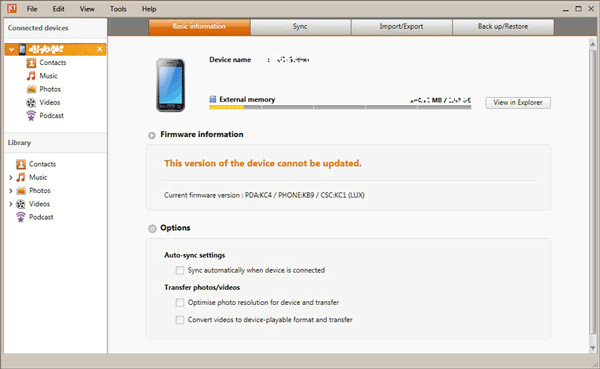
步驟2:將簡訊從三星Galaxy手機下載到PC。
點擊屏幕頂部的「導入/匯出」選項,勾選「消息」,然後按「匯出到PC」開始該過程。
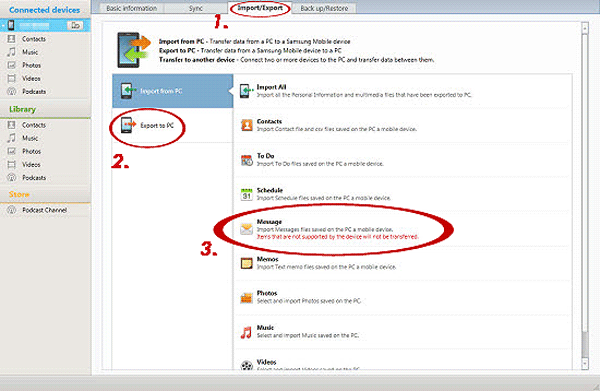
注意: 如果屏幕頂部沒有「導入/匯出」選項,請選擇「備份/恢復」按鈕,找到“消息”圖示,然後按兩下「數據備份」按鈕後,在「個人資訊」部分下勾選它。然後按「備份」開始傳輸該過程。
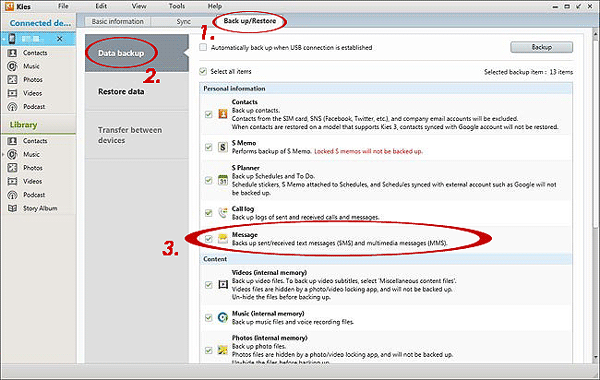
另請參閱:
第三種方式是介紹另一個三星官方軟體—— 三星智慧開關。雖然它旨在將數據從一個三星設備傳輸到另一個三星設備,但現在您可以使用它將簡訊從三星手機傳輸到計算機。在這裡,您還應該在手機上啟用USB調試。
檢查三星Galaxy S3 / S4 / S5 / S6 / S7 / S8 / S9 / S10備份短信:
步驟1:通過USB線將Samsung連接到PC。
在將手機連接到計算機之前,請記住安裝Samsung Smart Switch並啟動該程式。
步驟2:將Samsung消息備份到PC。
當檢測到您的三星手機時,其型號將顯示在介面中。按兩下「備份」,所有數據都將保存在您的PC上,包括所有簡訊。
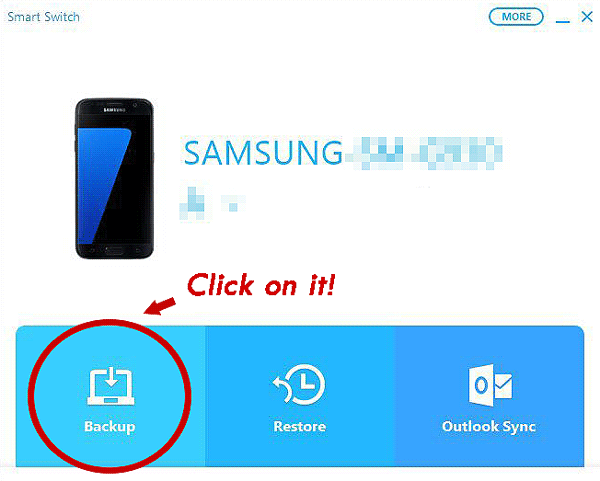
如果您不想使用任何第三方應用程式,則可以使用電子郵件從三星導出簡訊。
以下是將消息從三星手機下載到計算機的方法:
步驟1:選擇要保存的消息。
轉到“消息”應用,選擇要匯出的消息。
步驟2:將簡訊從三星導出到PC。
按兩下螢幕右上角的虛線按鈕,選擇「更多」選項,然後勾選「共用」圖示,按「電子郵件」按鈕並輸入電子郵件位址以傳輸這些消息。登錄電子郵件帳戶以下載您在PC上發送的郵件。

當然,您可以充分利用 Android 的應用程式,例如 SMS備份和還原, SMS Backup + 等。我將介紹SMS備份和還原以及SMS Backup +的步驟供您參考。
>> 5.1通過SMS備份和還原將文本消息從手機導入計算機
>> 5.2使用SMS Backup+將文本消息從手機導入計算機
在三星Galaxy S4 / S5 / S6 / S7 / S8 / S9 / S10上保存短信的步驟:
步驟1:下載SMS備份和還原並在三星上運行它。
轉到Google Play商店下載SMS備份和還原,然後按照說明安裝並成功運行它。
步驟2:將消息從手機導入PC。
打開應用程式時,應按兩下「備份」按鈕。然後,您將看到一個需要完成的彈出視窗。按兩下「短信」並給它起一個名字,您可以選擇您喜歡的“所有對話”或“僅選定的對話”。選擇「備份位置」以保存數據,例如Google Drive,Dropbox或電子郵件。之後,點擊「備份」以保存消息。
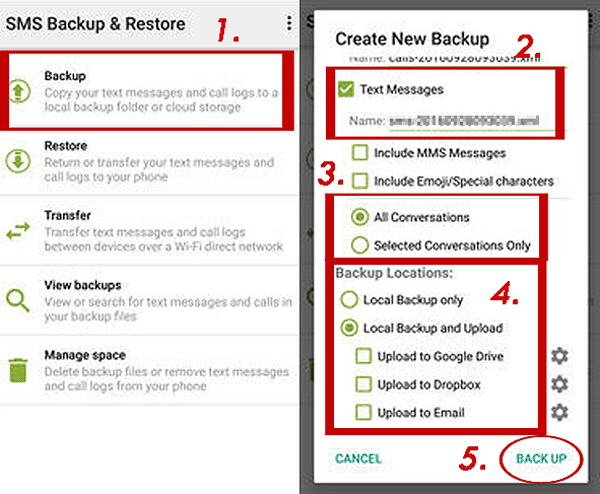
您可以在 PC 上登錄您的 Google、Dropbox 或電子郵件帳戶來下載消息。
如果要使用這種方式,則需要擁有 Gmail 帳戶,因為SMS Backup +需要對Gmail帳戶進行IMAP訪問。使用Gmail帳戶保存導入的郵件會更容易。
以下是三星Galaxy S3 / S4 / S5 / S6 / S7 / S8 / S9 / S10備份短信的方法:
步驟1:查看Gmail的IMAP並在三星上下載SMS Backup +。
記得去Gmail的「設置」,然後按「轉發和POP / IMAP」檢查登錄帳戶後是否選擇了“啟用IMAP”,如果打不開,請勾選。轉到Google Play商店下載SMS Backup+,然後按照說明成功安裝並運行它。
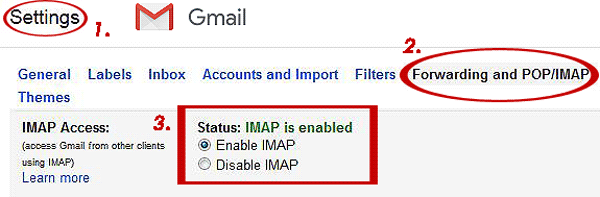
步驟2:將消息從三星備份到計算機。
首先,您應該連接您的Gmail帳戶。按兩下連接,然後在詢問您時選擇Gmail帳戶。勾選「允許」以授予許可權。當它詢問您是否進行第一次備份時,選擇「備份」。然後,該應用程式將開始備份您Gmail帳戶中的郵件。
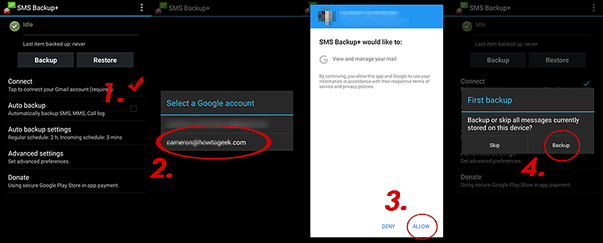
技巧:勾選「連接」旁邊的「自動備份」,如果需要,此程式將自動備份短信,彩信,通話記錄。
底線:
我想高度推薦 Coolmuster Android Assistant 的原因是這個程式可以做什麼。
基本功能是在您的 Android 手機和PC之間傳輸聯繫人,簡訊,通話記錄,音樂,視頻,照片等。然後,只需按一下即可在PC上備份和恢復 Android 手機中的所有數據,並確定100%保留所有檔。此外,它還可用於將應用程式從PC安裝或卸載到手機。最後但並非最不重要的一點是,您可以將聯繫人匯出到Outlook並從Outlook導入聯繫人,這是 Coolmuster Android Assistant的新功能。
一旦你使用它,你就會對這個程序感興趣。
熱門文章:





